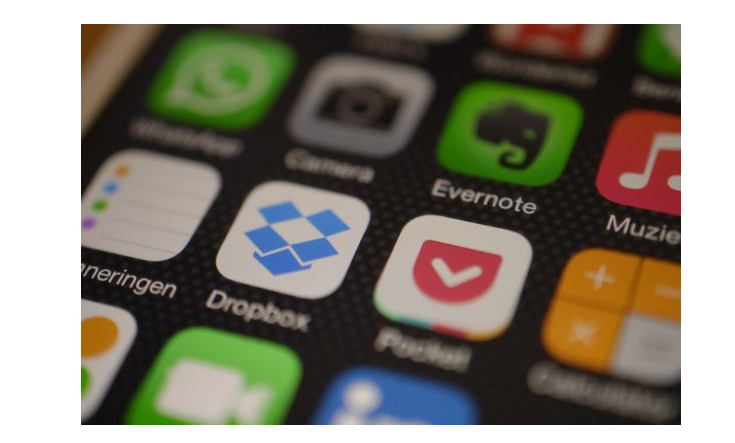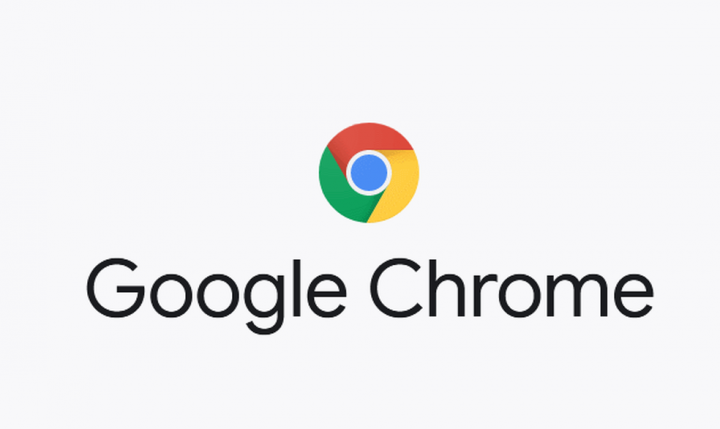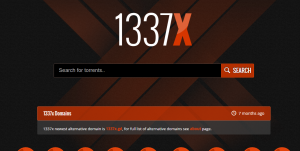Per tant, podeu canviar el nom de molts fitxers junts al Mac i estalviar molt de temps
Imagineu que heu de canviar el nom d’un grup de desenes o centenars de fitxers. Fer-ho manualment és molt tediós i pot trigar molt de temps. Per sort, Finder té una funció amb la qual podeu fer-ho en qüestió de segons.
La funció de canviant el nom de diversos fitxers macOS us permetrà aplicar una sèrie de regles per modificar el nom amb molt pocs clics. Gràcies a això podeu, per exemple, eliminar una part del nom, afegir una numeració al final, afegir la data al nom del fitxer, etc, etc ...

star wars battlefront 2 doble xp
Per utilitzar aquesta funció, el primer que heu de fer és obrir la carpeta que conté els fitxers del Finder, seleccionar-los i, a continuació, fer clic amb el botó dret del ratolí i accedir al Canvieu el nom dels elements X funció (on X és el nombre d'elements que heu seleccionat).
Un cop fet això, apareixerà una nova finestra que us permetrà configurar les regles per canviar els noms.Al primer menú desplegable heu de triar els criteris a seguir (explico a continuació les diferents opcions) i a la resta d’opcions aneu cobrint les dades que us demanen fer el canvi.
Canvieu una o diverses paraules per altres
La primera opció de la funció us ho permetrà canvieu una paraula per una altra (o diverses) en el nom dels fitxers. És una de les funcions més interessants i útils i, amb una mica de pràctica, podeu obtenir molt bons resultats.
no es pot connectar al servei de sincronització de Windows 10
Per exemple, si canvieu el nom per molts fitxers d'una càmera, podeu utilitzar aquesta opció per canviar el DCIM o l'IMG típics a un nom que els identifiqui millor mantenint el número de la foto assignada a la càmera.
Només heu d’escriure al camp Cerca de la paraula o paraules que vulgueu substituir i al camp Substitueix per la que voleu canviar. Podeu utilitzar espais, números i també alguns símbols. Per exemple, podeu utilitzar una frase que identifiqui les fotos seguides d'un espai, un guionet i un altre espai per separar el nom de la numeració que la càmera ja havia establert.
Mirar el exemple en temps real que apareix a l'extrem inferior esquerre. Quan estigueu a gust, feu clic a Canvia el nom per fer canvis al nom dels fitxers seleccionats.
Afegiu text abans o després del nom actual
La segona opció desplegable és Afegeix text. Gràcies a aquesta opció podeu afegiu una o diverses paraules tant abans com després el nom del fitxer actual.
Aquesta funció és molt útil si voleu mantenir el nom que teniu actualment però afegir alguna cosa més comuna a tots els fitxers. Per exemple, si teniu un conjunt de fotos que surten de la càmera, podeu afegir l’etiqueta original al final del nom i, a continuació, fer una còpia dels fitxers per treballar amb l’edició si no en teniu en format RAW.
Windows 10 canvia el nom del dispositiu Bluetooth
Com en el cas anterior, podeu utilitzar la previsualització en temps real a l'extrem inferior esquerre de com canviaran els noms. Quan estigueu convençut, feu clic al botó canviar el nom per canviar tots els noms.
Afegiu índex, comptador o data al nom del fitxer
L'última opció disponible en aquesta eina Finder apareix amb el nom Format. Gràcies a ella pots canvieu el format del nom i trieu entre nom i índex, nom i comptador o nom i data.
En aquest cas, només heu de triar el format que voleu utilitzar i posar el nom personalitzat al camp Format personalitzat. A més, en cas que trieu afegir un índex o un comptador, podeu seleccioneu el número en què hauria de començar i això augmentarà d’un en un.
Una vegada més, mireu l'exemple de l'extrem inferior esquerre per veure si el format del nom és adequat i, quan ho tingueu clar, feu clic a Canvia el nom per aplicar-lo permanentment.
Com podeu veure, és una funció molt útil i que pot ser molt útil. Hi ha aplicacions especialitzades més avançades per realitzar aquest tipus de tasques, però us asseguro que amb la funció integrada a macOS en tindreu prou en la majoria dels casos.
Vegeu també: Apple promet un tractament hostil dels llocs que infringeixen la privadesa de Safari